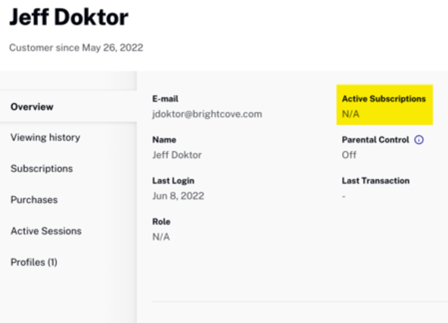Comprendre AuthVOD
AuthVOD (AUTHenticated Video On Demand) est un package de monétisation où les téléspectateurs doivent s'authentifier, c'est-à-dire saisir un nom d'utilisateur et un mot de passe, auprès de l'application Brightcove Beacon pour regarder les vidéos incluses dans le package. Si le spectateur n'est PAS authentifié et tente de visionner une vidéo dans un paquet AuthVOD, une invite de connexion s 'affiche à la place du bouton de lecture.
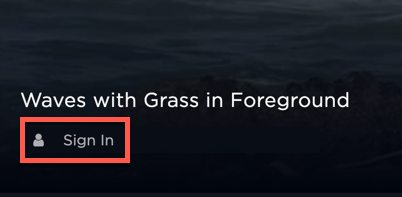
Les vidéos peuvent ou non afficher des publicités, selon la façon dont vous configurez ce package.
Voir le Comprendre les options de monétisation document pour plus d'informations sur AuthVOD, ainsi que tous les packages de monétisation que vous pouvez utiliser avec Brightcove Beacon.
Présentation de la configuration d'un package AuthVOD
Voici les étapes de haut niveau de la configuration d'un package AuthVOD :
- Dans Beacon Classic, créez un paquet non publié et sans frais.
- Si des annonces sont souhaitées, indiquez un fournisseur d'annonces lors de la création du package.
- Dans Beacon Studio, ajoutez des données aux champs personnalisés des vidéos pour les affecter au paquet AuthVOD.
Création d'un paquet dans Brightcove Beacon Classic
Voici les étapes détaillées à suivre dans Beacon Classic pour créer un package AuthVOD :
- Cliquez sur l'onglet Commerce en haut de Beacon Classic.

- Sélectionnez Plans SVOD/AuthVOD dans le menu de gauche.
- Clique le Ajouter un nouveau forfait bouton.
- Sur le Emballer languette:
- Fournir le nom interne.
- Réglez la fréquence de facturation sur Libre.
- Veillez à ce que le statut ne soit pas publié.
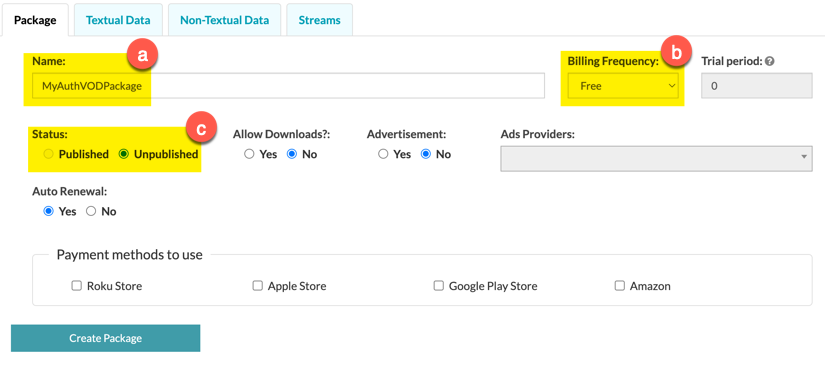
- Si vous souhaitez utiliser de la publicité, vous pouvez cliquer sur le bouton Oui bouton radio pour Publicité puis choisissez un Fournisseur d'annonces de la liste déroulante.

- Sur le Données textuelles onglet entrez le nom visible pour les téléspectateurs, et un titre sur le package.
- Si vous le souhaitez, fournissez une image qui s'affichera avec les informations sur le package.
- Sur le Ruisseaux onglet, saisissez des valeurs pour le nombre maximal d'appareils pouvant diffuser en même temps et le nombre maximal d'appareils pouvant avoir une connexion active.
- Si vous souhaitez un contrôle plus fin de la disponibilité des forfaits, cliquez sur le Oui bouton radio pour Flux avancés ? , puis remplissez le formulaire avec des options de disponibilité plus fines.
Ajouter des vidéos au paquet dans Beacon Studio
Pour ajouter du contenu au paquet, vous devez utiliser Beacon Studio pour attribuer des valeurs aux champs personnalisés. Les deux champs personnalisés auxquels vous devez attribuer des valeurs pour un package AuthVOD sont :
- balise.rights.<counter>.packageName
- balise.rights.<compteur>.type
Les étapes ci-dessous détaillent le processus d'attribution de valeurs à ces champs personnalisés.
Pour chaque vidéo que vous souhaitez inclure dans le package, procédez comme suit :
- Connectez-vous à Beacon Studio.
- Dans la navigation principale, sélectionnez le Médias module.
- Cliquez sur le nom de la vidéo à laquelle vous souhaitez ajouter des valeurs de champ personnalisées, ce qui affiche les propriétés de cette vidéo.
- Clique le Vidéo et Pistes languette.
- Dans le LES CHAMPS PERSONNALISÉS section (côté droit), cliquez sur Modifier bouton.
- Pour le beacon.rights.<Counter>.packageName, entrez le nom de votre package AuthVOD créé précédemment.
- Pour le beacon.rights.<counter>.type, entrez SVOD.
- En haut ou en bas de la liste des champs personnalisés, cliquez sur Enregistrer.
La capture d'écran suivante montre un exemple de valeurs réelles utilisées dans les champs personnalisés. Dans ce cas, le compteur est à zéro (surligné en rouge) et le nom du paquet est MyAuthVODPackage (surligné en jaune). N'oubliez pas que lors de la mise en œuvre d'AuthVOD, le balise.rights.<compteur>.type est toujours réglé sur SVOD.
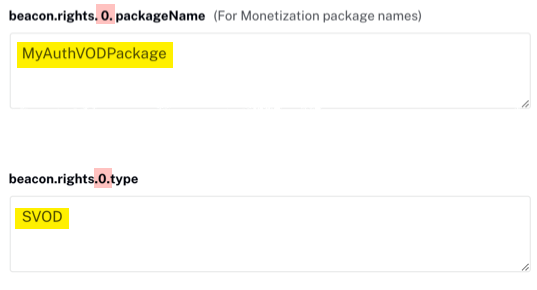
Ingérer des vidéos dans Brightcove Beacon
Les modifications apportées aux vidéos dans Video Cloud Studio doivent être intégrées dans Brightcove Beacon. Cela se fait automatiquement toutes les heures, mais vous pouvez également ingérer manuellement à la demande. Les grandes étapes seront détaillées ci-dessous.
- Dans Brightcove Beacon, dans le menu du haut, cliquez sur l'onglet Outils (icône de clé).
- Dans la navigation de gauche, assurez-vous que le Ingestion est sélectionnée (c'est l'option par défaut).
- Clique le Mettre à jour les vidéos Brightcove bouton.
- Une fois l'ingestion terminée, vous pouvez vérifier que vos vidéos ont été attribuées à votre package AuthVOD en cliquant d'abord dans le menu du haut sur l'icône Commerce languette.
- Dans la navigation de gauche, assurez-vous que le Paquets est sélectionnée (c'est l'option par défaut).
- Cliquez sur le nom de votre package AuthVOD.
- Clique sur le Teneur onglet pour voir les actifs affectés à ce package AuthVOD. Un exemple de cet onglet est présenté ici :
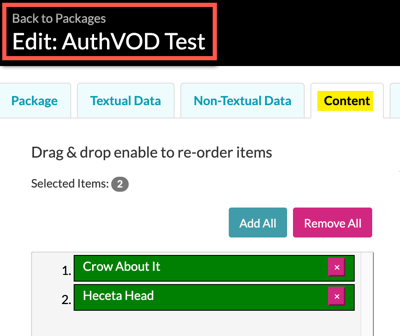
- Pour lancer la suppression du cache, dans le menu du haut, cliquez sur l'onglet Outils (icône de clé).
- Dans la navigation de gauche, cliquez sur le Cacher option.
- Clique le Purge du cache bouton.
Désormais, tous les téléspectateurs authentifiés auprès de l'application Brightcove Beacon auront accès au contenu AuthVOD. Si un spectateur essaie de lire une vidéo sans être authentifié, un message apparaît en bas à gauche de la vidéo l'invitant à se connecter, comme illustré ici :
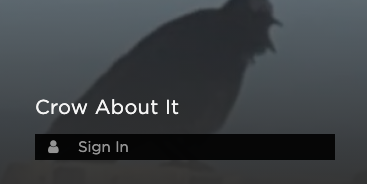
Dépublier ou supprimer un paquet
Si un package n'est plus nécessaire, deux options s'offrent à vous :
- Dépublier: Vous pouvez dépublier un paquet dont vous aurez à nouveau besoin. Par exemple, vous avez un forfait spécial associé à des vacances que vous utiliserez année après année. Il s'agit d'un bon cas d'utilisation de la dépublication.
- Supprimer: Vous pouvez supprimer un paquet sans qu'il soit possible de le récupérer. Par exemple, vous disposez d'un paquet d'introduction pour un nouvel ensemble de contenu, mais ce contenu ne sera plus jamais nouveau et vous n'aurez donc plus besoin de ce paquet. Il s'agit d'un bon cas d'utilisation pour la suppression.
Vous pouvez dépublier/supprimer un package à deux endroits :
- Du Forfaits SVOD/AuthVOD cochez le(s) package(s) que vous souhaitez dépublier/supprimer puis cliquez sur le bouton approprié.
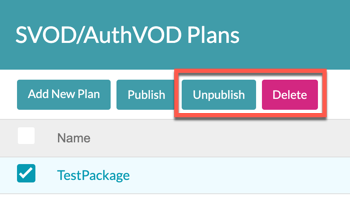
- Si vous modifiez le package, à partir du Emballer onglet, vous pouvez à la fois dépublier et supprimer. Utilisez le bouton Statut pour dépublier ou le bouton Supprimer pour supprimer.
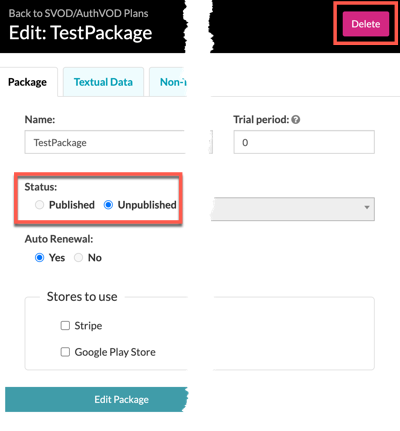
Informations sur les abonnements actifs dans Beacon Studio
Notez que dans le module Utilisateurs enregistrés de Beacon Studio, lorsqu'un paquet AuthVOD est mis en œuvre, il n'est pas directement affiché. Le Abonnements actifs l'information est signalée comme N / A . Voici un exemple: